
12月即将迎来Altium Designer 20的发布,你们一定按耐不住了,想要了解这个最新版本将会带来什么新奇的东西。我们为大家打听出来几个Altium“老法师”的“内幕消息”! 公司营销副总裁Lawrence Romine和公司技术营销总监Ben Jordan(均为工程师)分享了他们最喜欢的新功能,以及他们认为对您的日常设计影响最大的功能。
劳伦斯·罗米(Lawrence Romine):基于我们用户群的早期反馈,我认为交互式布线的新功能将扩大我们作为全球第一大PCB设计工具的领先地位。Altium Designer 20中的新功能改善了整体用户体验。每个人都将会注意到其流畅性和平滑度得到了提高,特别是那些进行超高速或高密度设计的人尤其会注意到Altium Designer 20中的工作舒适性,速度和娱乐性得到了提高。
本·乔丹(Ben Jordan):在效率方面,打个比方,例如,每月生活中的细节,这里或那里星巴克喝了点东西,午餐,一件新的T恤,一次冲动的网购以及电话账单上的额外费用,这些零散的预算之外的费用,在月底加起来一看,原来超出了这么多。孤立的那些东西都是很小的,但是加起来就很大。电路板设计软件也会发生同样的事情。这里丢失了一个元件,在那里编译了一个缓慢的原理图,突然之间,您的一天时间就花完了。在布线方面,尤其如此,要进行大量的鼠标单击和编辑。使用Altium Designer 20,我们推出了许多小的改进可以为您节省大量时间。例如,可以使用Altium Designer 20新推出的任意角度布线功能完成密集的BGA封装的逃逸式布线,该布线会自动添加完美的切向弧。而且,您现在可以编辑这些走线并以任何角度进行障碍物推挤和规避,这使得布线密集的电路板非常高效。在此版本中,还改进了走线优化处理,新的DirectX加速原理图编辑器引擎以及许多其他增强功能,这些功能加起来可以为设计人员节省大量时间!
当然,这些都是引子,下面就为大家罗列Altium Designer 20让人兴奋和感兴趣的新功能。
任意角度布线
在高密度板上绕开障碍物进行专业操作,并且深入到您的BGA中走线,从而无需额外的信号层。 借助智能避障算法,您可以使用切向弧避开障碍物,从而最有效地利用您的电路板空间。
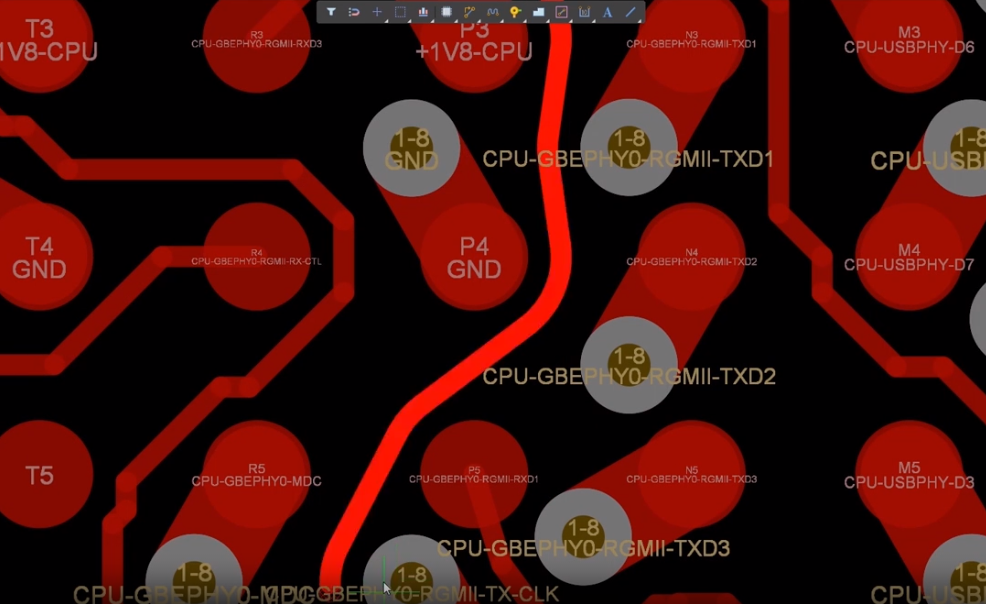
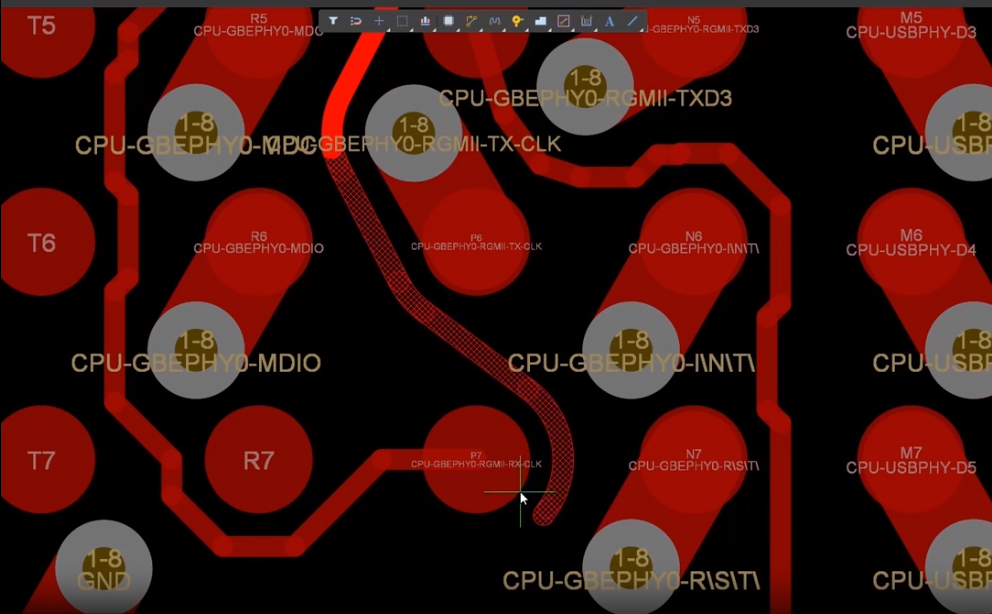
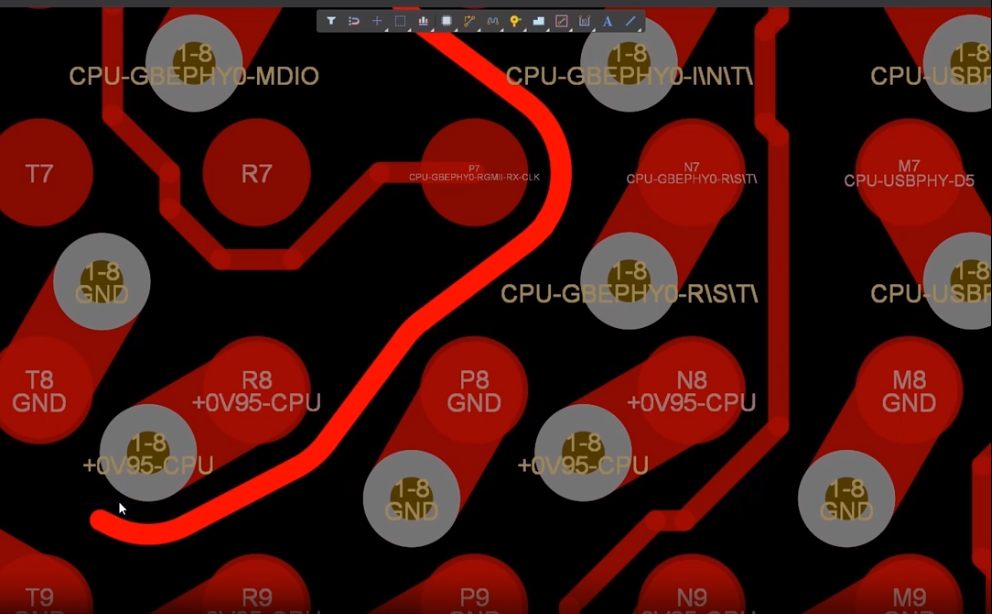
如上图正在走的这根高亮红色线,它从BGA密集的管脚阵列中左冲右突,游刃有余,就像赵子龙在长坂坡七进七出救少主,如入无人之境!
就是这么任性!

不光走线的过程中可以任性地以任意角度走线,自动使用切线和弧线在走线过程中遵守规则保持安全间距,对于之前已经走好的折来折去不够机动灵活的走线可以一键修正。如下图。
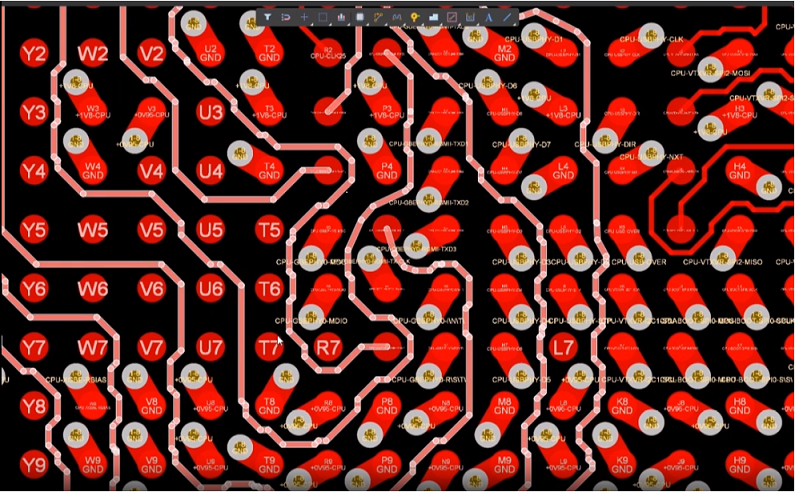
先将之前走好需要修整的线选中,然后点一下命令,结果如下图。

走线的平滑处理
对走线进行编辑以改善信号完整性是很耗费时间的,尤其是当您必须对单个弧线以及蛇形调整线进行编辑的时候。 这就是为什么Altium Designer 20合并了新的布线优化引擎和高级的推挤功能以帮助加快该过程,从而提高生产率的原因。
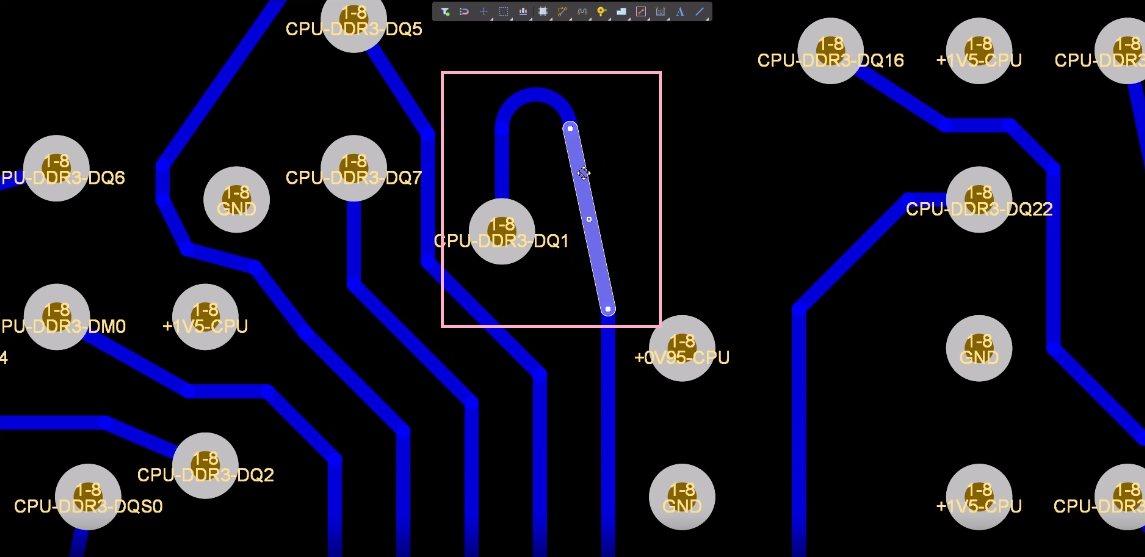
比如上图框框内是想处理的走线,只需要点击要处理的那一段,然后鼠标一拖。如下图。
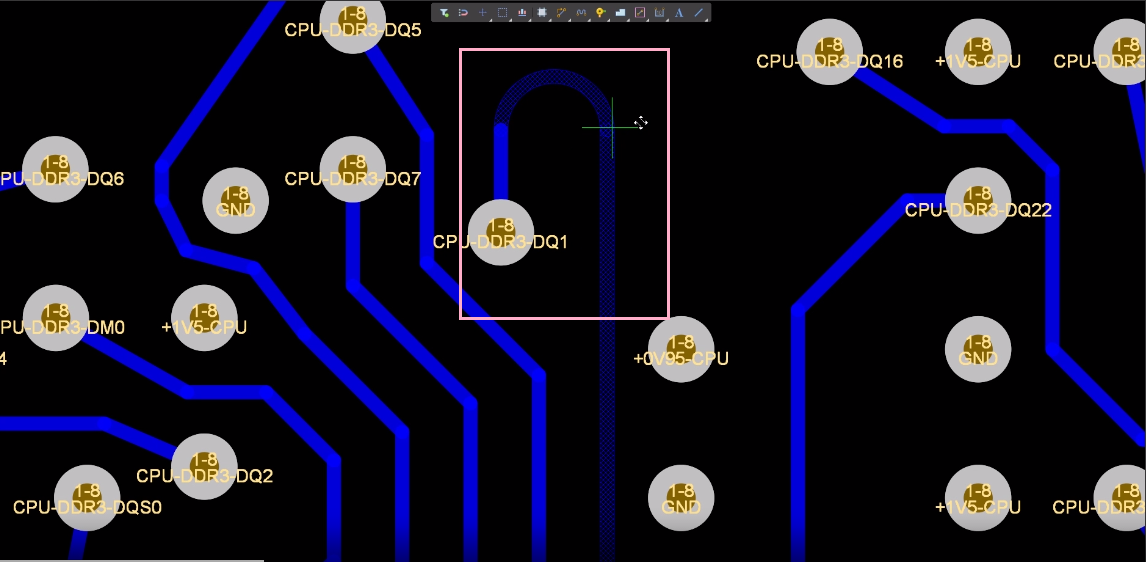
在修整走线的时候还可以推挤,如下图所示,想要把框框内的一截线拉长些,又不影响其连接。
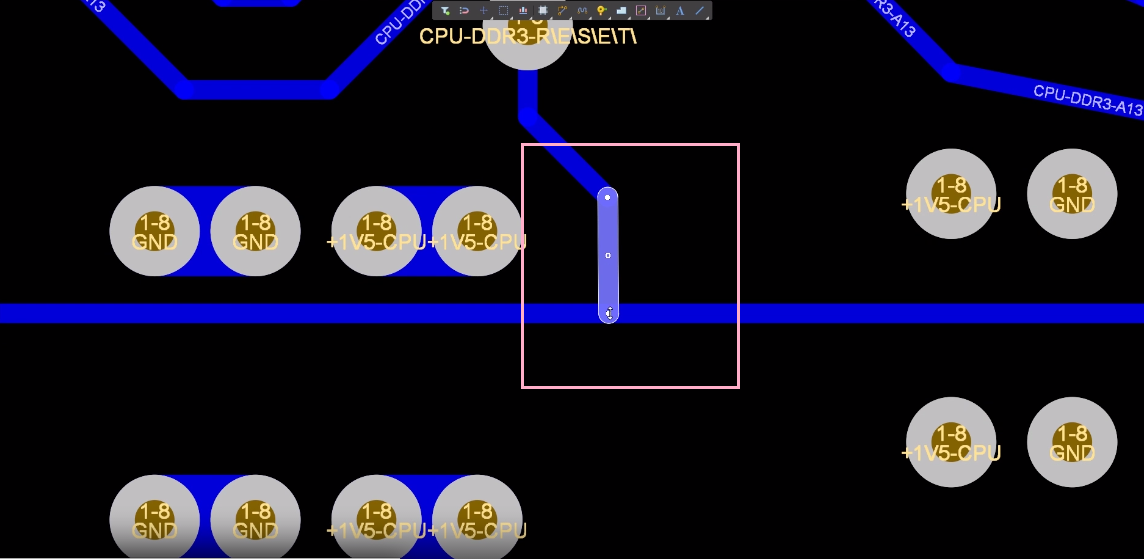
推挤的过程中会实时处理,遇到障碍物能推挤就推挤,不能推挤惹不起的躲得起,自己闪避。
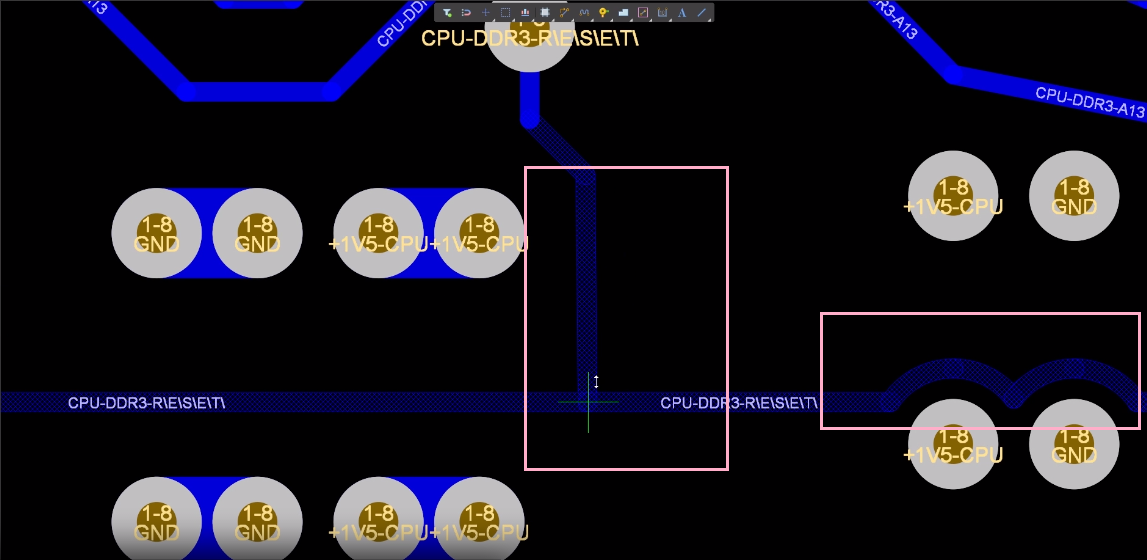
还可以对多根线同时修整处理。如下图,选取三段圆弧线。
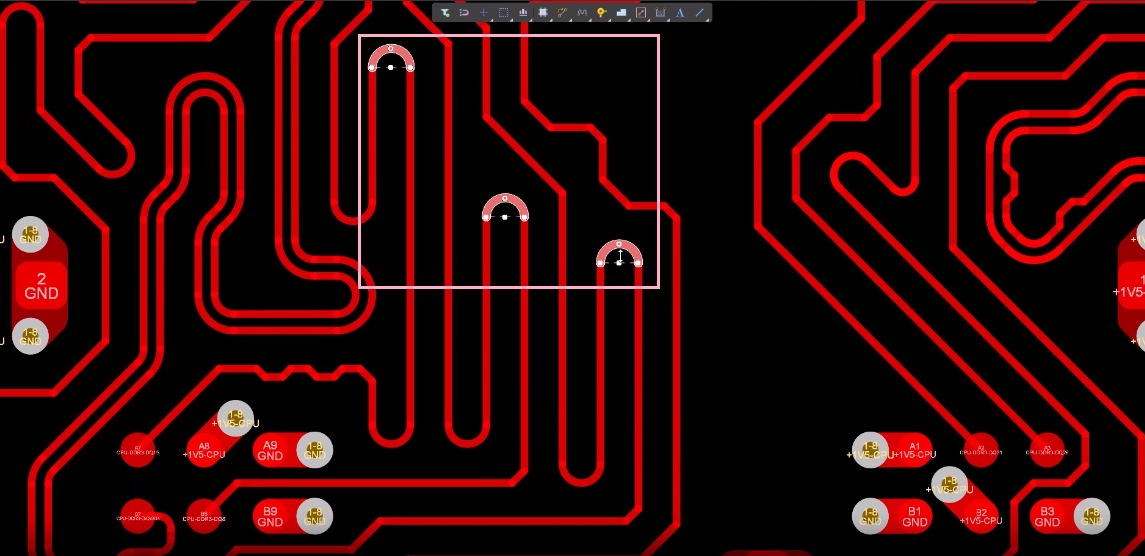
对它们上下移动的过程中,同时推挤。
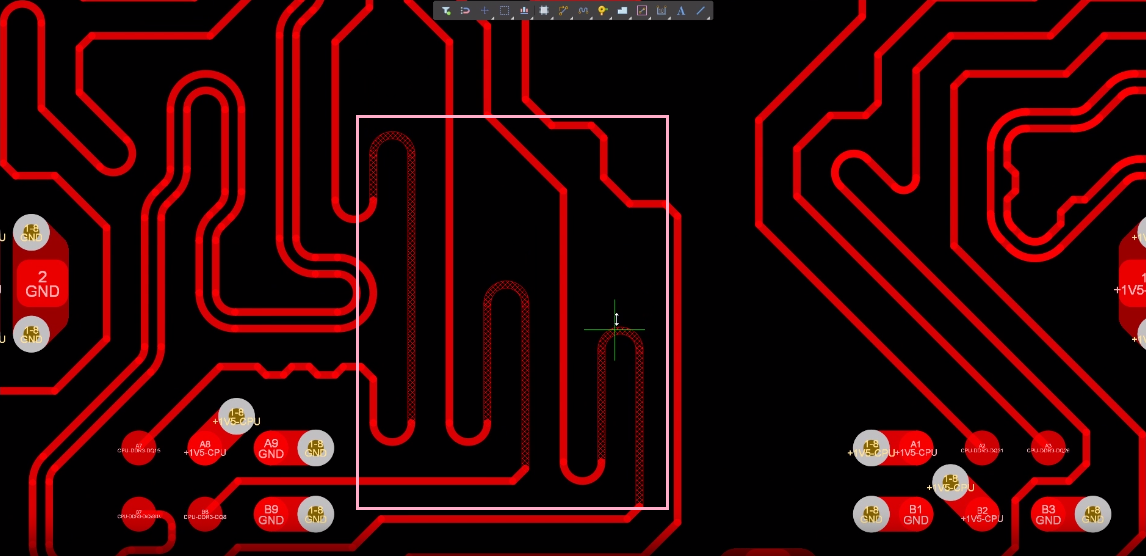
新的原理图增强
Altium Designer在其原理图编辑器上进行了改进,引入了新的DirectX引擎,即时编译功能以及更加简化的交互式属性面板。
-
原理图动态数据模型。不必要的大型原理图重新编译会占用大量时间。这就是为什么 Altium Designer 要使用新的动态数据模型,该模型可以在后台进行增量和连续编译,而无需执行完整的设计编译。
-
原理图视觉效果增强。Altium Designer 中的 DirectX 可以为您带来流畅,快速的原理图体验。这种新的实现方式可以平滑缩放,平移甚至极大地加快了复制和粘贴功能的速度。
-
重新设计的交互式属性面板。该交互式属性面板更加简化并且界面友好。通过更新的属性面板可以完全清晰地操控设计对象和功能。实时查看相关属性,供应商信息,甚至生命周期信息。
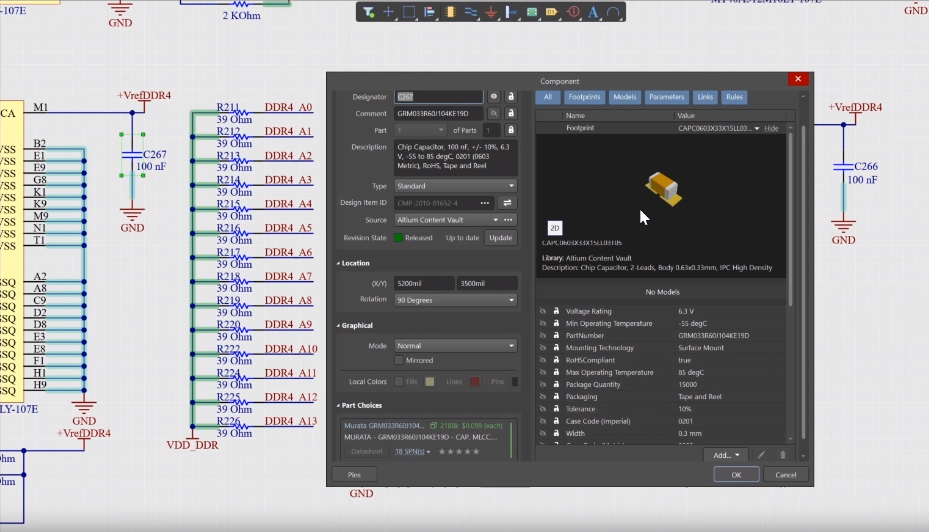
基于时间的长度匹配
高速数字电路取决于准时到达的信号和数据。 如果走线调整不当,飞行时间会有所变化,并且数据错误可能会很多。 Altium Designer 20计算走线上的传播时间,并为高速数字信号提供同步的飞行时间。
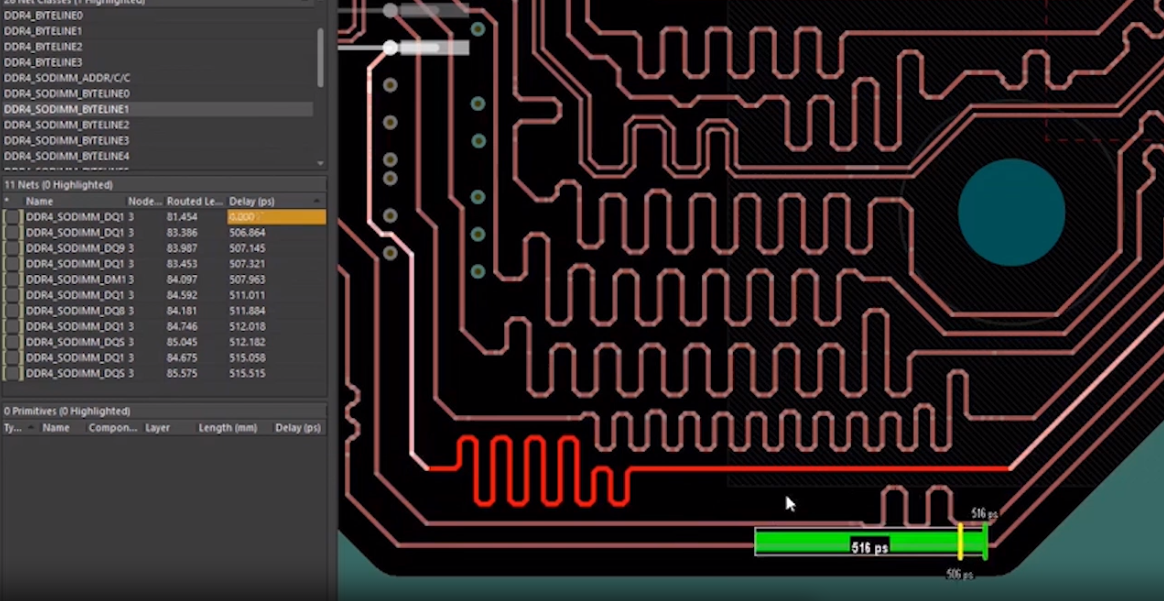
爬电电压规则
在高电压电路中,爬电是一个问题,会引起泄漏电流,从而危害您的设计。 Altium Designer 20具有可以帮助您避免爬电带来影响的新功能。
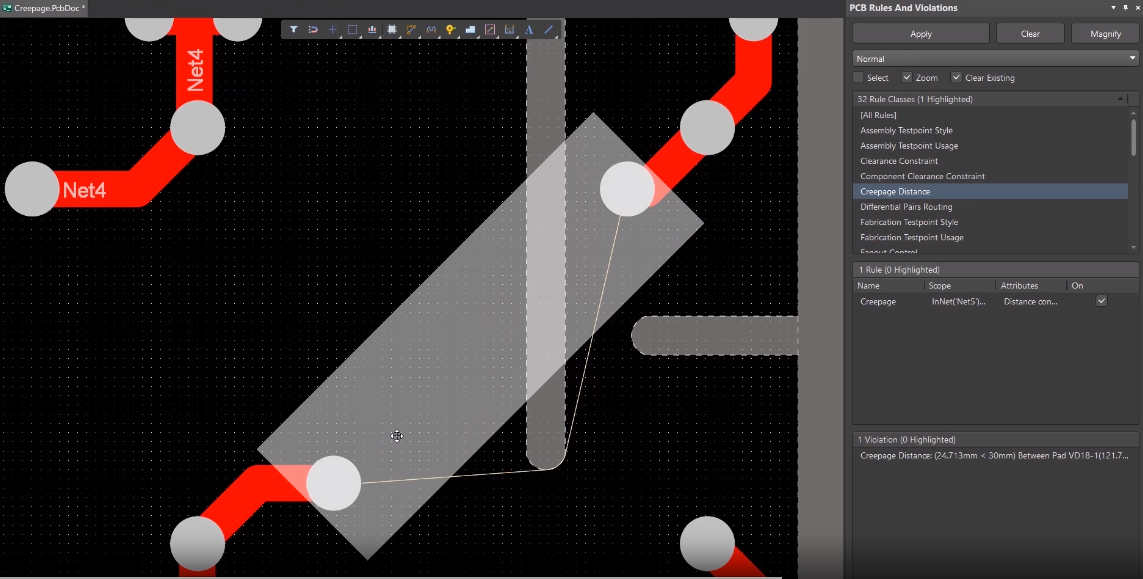
爬电是什么玩意?
几乎所有PCB设计软件工具都将所有间隔通称为间距Clearance。实际上一切在绝缘表面上的导电对象之间应用的间距,比如焊盘到焊盘,焊盘到导线,导线到导线的间隔参数,都是爬电距离,而不是我们常说的间距。通过空气在导电元件之间的间隔才是间距。毫无疑问,通用术语“间距规则(Clearance)” 将继续用于工程师的设计和EDA工具中,作为我们通常意义下的间距(不管它到底是爬电距离creepage还是间距Clearance)。但是,在高电压电路应用的场合,爬电距离和传统意义的间距还是有很大差异的,这个是设计师需要特别注意的地方。一般来说,爬电要求总是大于或等于相关的间距要求。
在有限空间中实现混合技术设计的高压间距规则有一套当前标准。根据IEC60950标准的定义:
-
PCB 间距(Clearance) :通过空气测量的两个导电对象之间或导电部件和设备的边界表面之间的最短路径。也是我们常见并常用的间距。
-
爬电距离(Creepage): 通过沿着绝缘材料表面测量的两个导电对象之间的最短路径。如下图所示。

如下图为包含有绝缘屏障或电路板上加开空气槽的PCB设计例子,更能清楚明了地了解爬电距离和间距的不同。

如何解决间距不足的问题
间距是在空气(视线)中测量的,因此在布局层面可以做到合理布局,以减少所需的间距。通过使用绝缘材料并且在可能的情况下通过双侧组装可以实现间隔的显着减小。绝缘材料可以是高压节点之间的片状屏障。由于高的部件是表面安装的,可以将需要间距的电路放置在板的相对侧上。处于相同电位的相同高电压电路内的节点通常需要注意与低电压电路间距。一种好的方法是在电路板的顶部放置高压电路,在底部放置低压电路,用于控制和监测。低压电路通常不具有高压电路所所需的边界表面(壳体)爬电要求。
如何解决爬电距离不足的问题
我们知道,爬电距离是绝缘表面上的电节点之间的间隔。在我们的讨论中,这意味着PCB表面或内部层上的导体之间的空间。但是进一步扩展元件将受到产品包装体积的约束,因此需要有一些其他策略,在允许更高的封装密度情况下,同时满足所需的爬电距离。
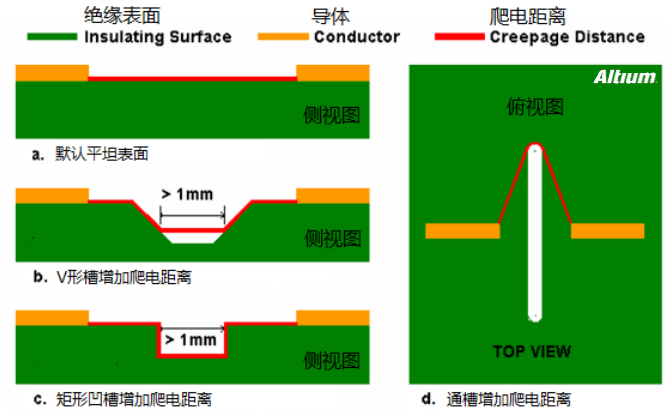
上图显示了用以增加爬电距离的各种情况。
-
a图表示平坦表面上的正常状态示。爬电距离是在节点之间的表面上测量的。
-
b图表示V形槽可以增加节点之间的表面距离。增加的长度仅沿着凹槽测量到其减小到1mm宽度的点。
-
c图表示矩形凹槽 可以进一步增加表面距离,但是宽度必须为1mm或更大。但是这样的凹槽比V形槽的加工成本更贵。
-
d图表示PCB上开通槽(大于1mm宽度的槽)可以大大增加表面距离。这是增加爬电距离并且最具成本效益的最简单的方法。然而,它在一个方向上需要相当大的自由空间。
返回路径检查
除非提供适当的返回路径,否则高速信号会产生电磁场,这可能导致串扰,数据错误或辐射干扰。 正确的返回路径可使噪声电流通过非常低的阻抗返回到地,从而消除了这些问题。 Altium Designer 20将监视返回路径并检查所有参考多边形的返回路径完整性,因此您无需手动执行此操作。
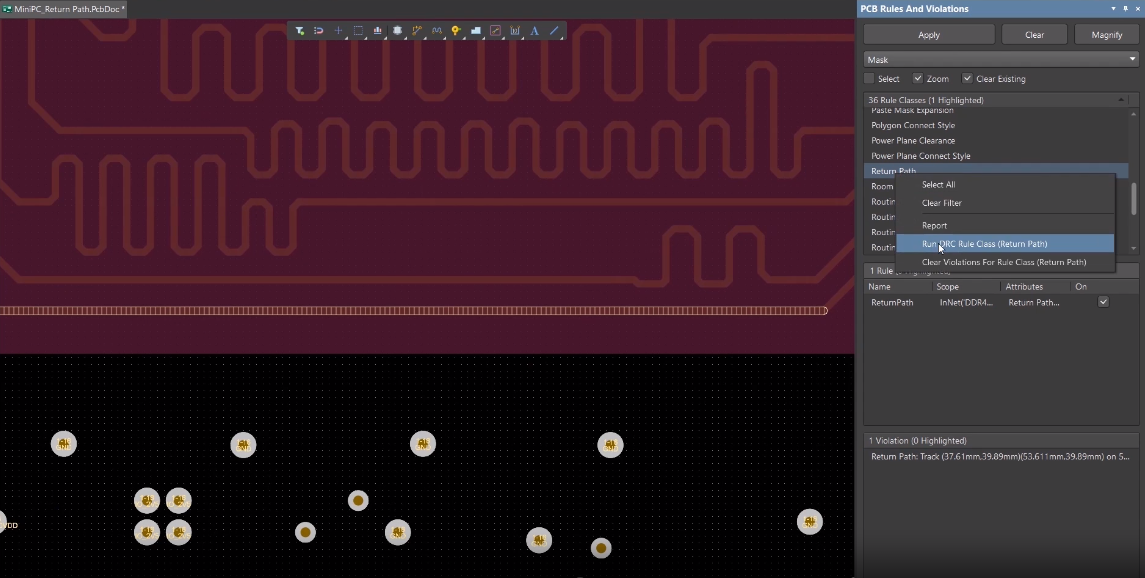
Altium Designer 一直在你身边
你知道Altium Designer持续创新,不断推出贴心的新功能是如何做到的吗?其实Altium Designer就像用户的一个好朋友,你在工作中遇到了困难,她看在眼里,急你之所急;你遇到了障碍心情烦躁她感同身受,只希望能提供一些帮助;你对有些功能用的不爽,抱怨出来她马上改进;最重要的,你脑海里蹦出的灵感的火花,她极为珍视,尽全力为你实现!
比如这次新版本的新增功能,就来自Altium 社区论坛,用户提出的好的Idea以及建议。如下图所示,每个灵感和建议都有相应的编号。
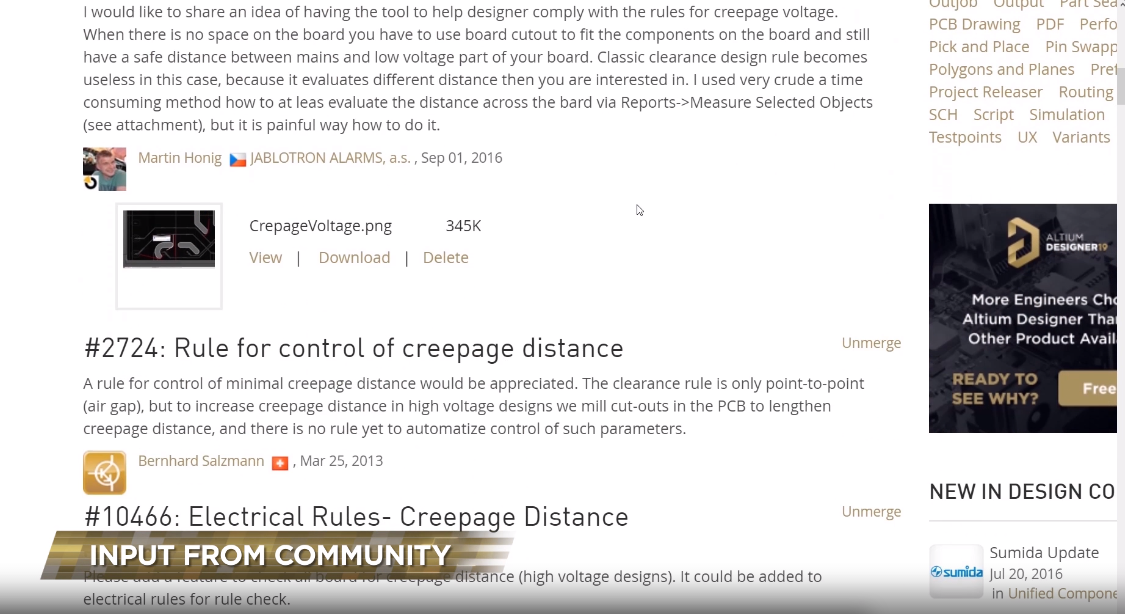
然后对于这些Idea以及建议,觉得好的会有投票。哪个的票数多,哪个就会排到相对高的优先级,被研发人员予以采纳。如下图所示。

然后,Altium会向大家反馈,在新版本中具体做了哪些改进,修复了哪些bug。这些都表明,Altium在乎你的想法,在乎你的感受,并且会一直站在你身边。如下图所示。
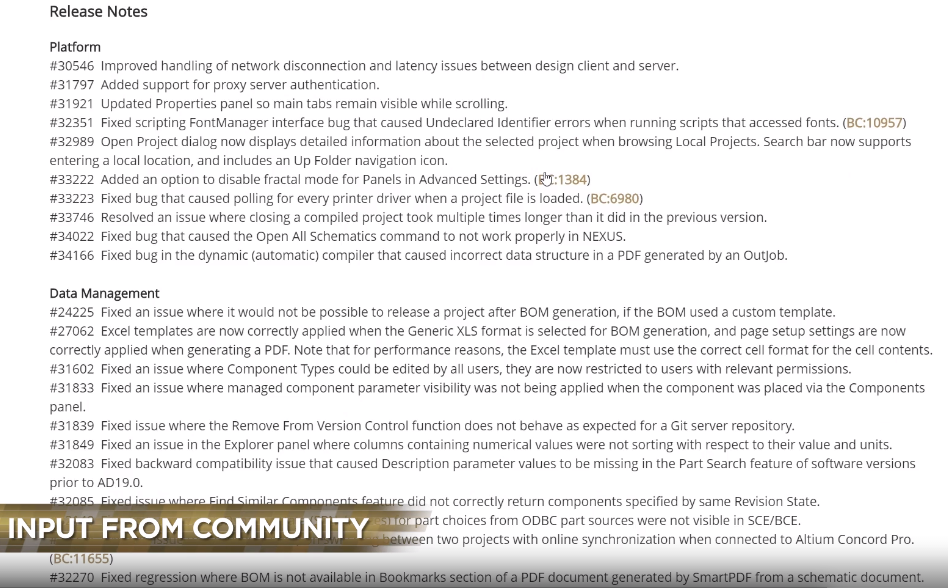
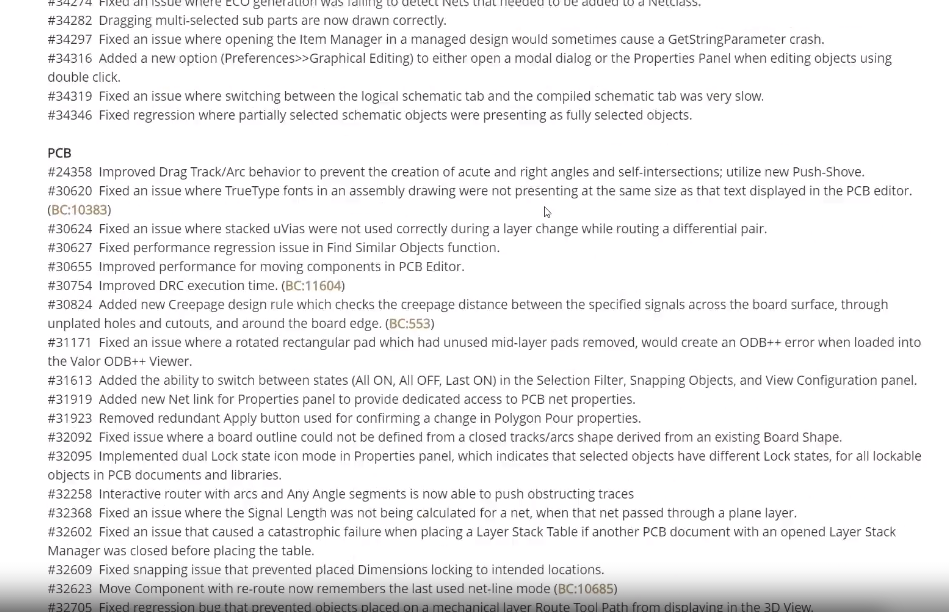
所以,经常到Altium的生态社区来逛逛,坐坐,聊聊。“相见亦无事,不来常忆君” ,Altium 欢迎您!

